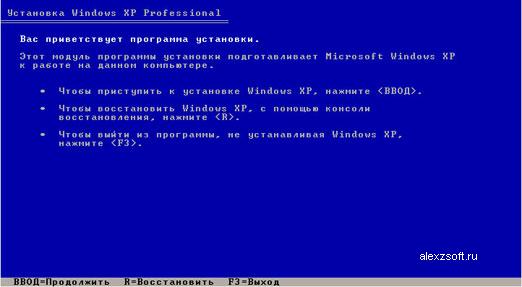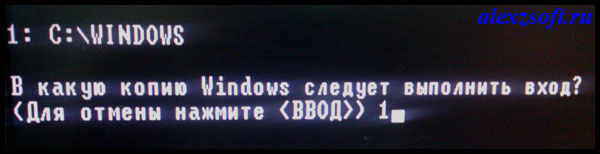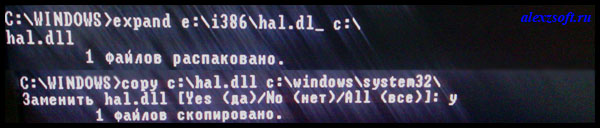- Как исправить ошибку файл hal.dll отсутствует
- Исправление ошибки
- Видео
- Как восстановить отсутствующий hal.dll.
- Не загружается Windows, отсутствует или поврежден hal.dll
- Hal dll отсутствует или поврежден Windows XP
- Как исправить ошибку Hal.dll быстро без скачивания Hal.dll
- Синий экран Hal.dll отсутствует
- Как самостоятельно исправить ошибку «отсутствует Hal.dll»?
- Как исправить Hal.dll ошибки в Windows 7, 8 и Vista
- Как исправить ошибку Hal.dll в Windows 7, 8, Vista
Как исправить ошибку файл hal.dll отсутствует
Если вы пытаетесь включить компьютер, а у вас появляется ошибка «Не удаётся запустить Windows из-за испорченного или отсутствующего файла: Windows root — system32 — hal.dll установите заново копию указанного выше файла» значит у вас нарушена связь между программным обеспечением и железом компьютера.

Исправление ошибки
Если у вас нету загрузочного установочного диска этой системы то лучше всего установить систему заново. Но если у вас есть этот загрузочный установочный диск вашей системы то можно восстановить файл hal.dll с этого диска. Вставляем установочный диск в дисковод и перезагружаем компьютер. Как увидите надпись «Press any key to boot from CD» жмите на клавиатуре клавишу «Enter». Через некоторое время откроется окно «Параметры восстановления системы».
Выберите в ней пункт «Командная строка». Откроется командная строка. Сначала вводим команду copy c:\windows\system32\hal.dll С:\windows\system32\hal.dll.bak и нажимаем на клавиатуре Enter. Затем вводим следующую команду expand буква CD диска:\i386\hal.dl_ С:\windows\system32 и нажимаем Enter. Теперь можно вынуть диск из дисковода и перезагрузить компьютер. Компьютер должен загрузиться и не выдавать этой ошибки hal.dll отсутствует или поврежден.
Если вы потеряли установочный диск, а новую систему не хотите ставить тогда нужно файл hal.dll восстановить, для этого нужно с другого компьютера из system32 hal.dll скачать на флешку и ещё сделать загрузочный диск, например на CD диск записать Acronis True Image Home. Вставляете флешку и CD диск в свой дисковод и и включаете компьютер и как увидите надпись «Press any key to boot from CD» жмите «Enter». После того как загрузится Acronis True Image Home нужно открыть флешку и скопировать файл hal.dll который отсутствует на вашем компьютере.

С помощью утилиты Acronis True Image Home открываете системный диск где стоит операционная система и ищете папку Windows в ней ищете папку System 32 и устанавливаем в неё файл hal.dll. В 64 битных операционных системах файл hal.dll дополнительно вставляем в папку SysWOW64 пройдя по пути Локальный диск С — Windows — SysWOW64. После этого вытаскиваем диск из дисковода и перезагружаем компьютер. Компьютер должен загрузиться без ошибки отсутствует файл hal.dll.
Видео
В этом видео ролике показано как исправить ошибку hal.dll в Windows XP.
Как восстановить отсутствующий hal.dll.
Сообщения об ошибках
Ниже приведены примеры сообщений об ошибках hal.dll, которые могут появиться при загрузке вашей системы. Эти сообщения об ошибках появляются перед загрузкой вашей операционной системы Windows ,когда она полностью загружена.
- Windows не удалось запуститься, поскольку следующий файл отсутствует или поврежден: System32hal.dll. Пожалуйста, установите заново копию файла указанного выше.
- windows_rootSystem32hal.dll отсутствует или поврежден: Пожалуйста, установите заново копию файла указанного выше.
- Windows не удалось запуститься,из-за проблем компьютера с аппаратной конфигурацией .
- Windows не может прочитать с выбранного загрузочного диска. Проверьте путь загрузки и оборудование дисков. Пожалуйста, обратитесь к документации Windows об аппаратной конфигурации диска и вашего оборудования.
Причины сообщений об ошибках Hal.dll
Ниже перечислены причины, по которым может появится ошибка hal.dll:
- Hal.dll файл отсутствует или поврежден.
- Hal.dll файл перемещён из его правильного местонахождения.
- Отсутствует или поврежден файл Boot.ini .
- В конфигурацию системы было вмешательство, в результате во время загрузки Windows ищетфайл в неположенном месте .
- Устаревшие драйверы устройств.
Разрешение проблемы — шаги
Следуйте инструкциям, приведенным ниже, в той последовательности, как они появляются, чтобы исправить эту ошибку.
- Перезапустите ваш компьютер. Хотя это занятие кажется несущественным, иногда это помогает, и вы можете обнаружить ошибки, отсутствующие при перезагрузке.
- Проверьте порядок загрузки в BIOS. Приведенные ниже шаги руководства расскажут вам о том, как проверить порядок загрузки:
- Перезагрузите компьютер, нажав и удерживая клавишу delete или клавишу F2 ,в зависимости от вашей материнской платы ,на клавиатуре, до тех пор, пока не появится BIOS.
- Теперь, перейдите в меню Загрузки и проверьте жёсткий диск,на котором установлена ОС Windows и он находится вверху списка последовательности загрузки или нет.Важно, проверить последовательность загрузки если у вас более одного жесткого диска. Hal.dll ошибка возникает, если ваша последовательность загрузки, является ошибочной. Жесткий диск, который содержит установки Windows должен быть вверху.Если это не так,используйте клавиши со стрелками, чтобы восстановить надлежащий порядок.
- Заменить hal.dll сзагрузочного диска Windows XP . Если упомянутые выше инструкции не исправили ошибку, вам необходимо будет заменить файл hal.dll с загрузочного диска Windows XP.Для достижения этого выполните действия, перечисленные ниже:
- Загрузите ваш компьютер с помощью загрузочного диска Windows XP и выберите удалить настройки.
- Откройте окно командной строки и введите следующую команду:
expand x:i386hal.dl_ y:windowssystem32hal.dll
Примечание: X обозначает букву диска вашего CD-ROM и Y обозначает диск, на котором установлена ОС Windows.
- Выполните ремонт установки Windows XP. Если ошибка по-прежнему сохраняется после шага 3, то вам нужно будет выполнить ремонт установки Windows XP, чтобы исправить ошибку.
- Замените жёсткий диск. Если всё вышеперечисленное не помогает, то ошибка hal.dll может быть из-за аппаратных вопросов с вашим жёстким диском, и вы должны его заменить.
- Обновите ваши драйвера устройств. Устаревшие драйверы устройств могут привести к ряду компьютерных вопросов, в том числе ошибке hal.dll.Решение этих вопросов — вы должны держать ваши драйверы обновлёнными с последними релизами. Автоматический, эффективный и простой способ решения этой задачи,является использование хорошего инструмента сканирования драйверов ,таких, как Driver Finder.
Ошибки DLL могут также произойти, если ваш компьютер заражен вредоносными программами или страдает от проблем с реестром. Для борьбы с вредоносными инфекциями, вам необходимо использовать эффективные вредоносные инструменты, таких, как AntiVirus Plus и StopZilla для сканирования и очистки компьютера. Для исправления ошибок реестра, вам нужно очистить реестр с помощью надежного и эффективного инструмента очистки реестра, такого, как RegGenie.
Не загружается Windows, отсутствует или поврежден hal.dll
Здравствуйте уважаемые читатели, сегодня хотел бы рассказать что делать если не запускается Windows XP из-за испорченного или отсутствующего файла, в моем сегодняшнем случае hal.dll.
Hal dll отсутствует или поврежден Windows XP
При включении Windows говорит что файл hal.dll испорчен или поврежден попробуйте восстановить нажав кнопку r.
Для начала нужно скачать архив, я собрал файлы, которые могут пригодится для исправления ошибки. Это сам файл hal.dll (для windows xp и для windows 7).
Теперь вот что нам нужно делать:
1. Первый способ это запустить Windows, если он загружается и файл hal.dll, который вы скачаете нужно копировать и заменить в папку C:\Windows\system32 (Если у вас операционная система на диске C если нет, выберите другой диск). Перезагружаемся смотрим… Если ошибка осталась смотрите ниже…
2. Второй способ, если вдруг не запускается Windows, то нам понадобится любой установочный диск windows… Ну соответственно если у вас windows XP то и диск должен быть Windows XP.
Далее загружаемся с диска… Нажимаем любую клавишу.
Ждем некоторое время, должно появится вот такое окно, в котором нажимаем R.
После того как вы нажмете R появится экран восстановления. Тут как раз мы и сможем восстановить поврежденный hal.dll
В окне выбираем вашу операционную систему, в моем случае первая.
Теперь используем хитрый прием копирования файлов. Существует конечно одна команда, но она может быть не так безопасна, так что мы пойдем надежным путем.
Для начала распаковываем нужный нам файл, командой expand e:\i386\hal.dl_ c:\
Т.е. мы распаковываем файл с диска hal.dll из архива hal.dl_ на диск C: . У меня бука e: буква сидирома моего, у вас может быть другая, по этому пробуйте разные если не получится.
Теперь нам надо поместить файл hal.dll на свое место, делается это командой copy c:\hal.dll c:\windows\system32\ нажимаем Y (заменить).
Т.е. мы копировали файл из той директории куда мы распаковывали его, в ту где он должен находится. И потом подтвердили замену.
Теперь Windows должен запустится. Тестировал лично, у меня все стабильно работает.
3. Способ третий если не запускается.
Тут уж проблема в ошибках. Получается мы копировали рабочий файл, а он опять сломался… Значит проблема кроется в оперативной памяти либо в жестком диске. Вам нужно протестировать оперативную память на ошибки, если не заработает, то проверить и исправить битые секторы на жестком диске.
Если вы все проделали правильно проблемы возникнуть не должно и windows должен запуститься с работающим файлом hal.dll.
Как исправить ошибку Hal.dll быстро без скачивания Hal.dll
В этой статье я расскажу вам какими способами можно устранить возможно пугающую вас ошибку связанную с файлом hal.dll
Руководство по устранению неполадок в Windows XP
Синий экран Hal.dll отсутствует
Ошибка «отсутствует или поврежден hal.dll» может появляться в нескольких вариациях, вот самые распространенные из них:
- «Не удается запустить Windows, поскольку следующий файл отсутствует или поврежден: Windows root\system32\hal.dll.Установите заново копию указанного выше файла.»
- «Winnt_root»\System32\Hal.dll отсутствует или поврежден: Установите заново копию указанного выше файла.»
- «Не удается найти \Windows\System32\hal.dll»
- «Не удается найти hal.dll»
Ошибка hal.dll отображается вскоре после включения компьютера. Windows XP еще не успевает загрузиться полностью как появляется такое сообщение.
Причиной ошибки «windows root system32 hal dll» является — повреждение, удаление или перемещение с предполагаемого местонахождения файла hal.dll.
Повреждение файла boot.ini или, возможно, физическое повреждение жесткого диска.
Так же если вы видите надпись hall dll (с двумя ll), то причиной может являться вирус. В данном случае просто просканируйте систему антивирусной программой, и проблема может быть решена.
Данная проблема иногда возникает с ошибкой отсутствия Msvcr110.dll
Как самостоятельно исправить ошибку «отсутствует Hal.dll»?
- Перезагрузите компьютер. Возможно, что ошибка hal.dll появилась случайно.
Примечание: поскольку ошибки hal.dll появляются перед полной загрузкой Windows XP, вы не сможете правильно перезагрузить компьютер. Вместо этого, нужно будет сделать это принудительно. На системном блоке, вы увидите кнопку принудительной перезагрузки.
Проверьте правильность порядка загрузки в BIOS. Ошибка hal.dll может появляться, если нарушен порядок загрузки в BIOS: обратите внимание на то, какой жесткий диск стоит первый.
Если вы недавно изменили порядок загрузки или подключали внешние или дополнительные винчестеры, это может являться причиной вашей проблемы.
Примечание: если восстановление boot.ini не исправило ошибку hal.dll, и она появляется снова после перезагрузки, и вы недавно установили Internet Explorer 8(IE8) в Windows XP, удалите его. В этом конкретном случае, IE8 может быть первопричиной ошибки hal.dll.
Примечание: Хотя, это почти 100% способ решить любые hal.dll ошибки, этот процесс очень трудоемкий, в связи с тем, что все ваши данные должны быть закреплены и потом восстановлены.
Важно: Если вы не можете получить доступ к вашим файлам для их резервного копирования, вы должны понимать, что потеряете их полностью, в случае установки чистой Windows XP.
Если жесткий диск не прошел не один из тестов, замените его и затем установите новую Windows XP на ваш компьютер.
Эта проблема относится к Windows XP, включая Windows XP Professional и Windows XP Home Edition.
В других операционных системах, такие как Windows 8, Windows 7, Windows Vista, ошибка hal.dll тоже может возникать, но причины ее настолько различны, что оно представляет собой совершенно другое руководство по устранению неполадок (см. ниже).
Как исправить Hal.dll ошибки в Windows 7, 8 и Vista
Руководство по устранению ошибки «отсутствующего Hal.dll» в Windows 8, 7 и Vista
Сообщение об ошибке Hal.dll
Поскольку выше мы уже разобрали ошибку hal.dll в Windows ХР, вкратце напомню вам, в каком виде может появиться данные ошибки в Windows 7, Windows 8 и Windows Vista которые возникают в середине загрузки системы:
- «Не удается запустить Windows, поскольку следующий файл отсутствует или поврежден: C:\Windows\system32\hal.dll.Установите заново копию указанного выше файла.»
- «Не удается найти \Windows\System32\hal.dll»
- «C:\Windows\System32\Hal.dll отсутствует или поврежден:
Установите заново копию указанного выше файла.»
Причиной ошибки » windows root system32 hal dll» является — повреждение, удаление или перемещение с предполагаемого местонахождения файла hal.dll.
Другой возможной причиной является поврежденный жесткий диск, но в большинстве случаев в Windows 8, Windows 7 и Windows она появляется из-за проблем с основным загрузочным кодом.
Так же если вы видите надпись hall dll (с двумя ll), то причиной может быть вирус. В данном случае просто просканируйте систему антивирусной программой, и проблема будет решена.
Как исправить ошибку Hal.dll в Windows 7, 8, Vista
- Перезагрузите компьютер. Начните с этого. Маловероятно, но ошибка hal.dll может быть вызвана временной проблемой, с которой справиться перезагрузка компьютера.
Примечание: поскольку ошибки hal.dll появляются перед полной загрузкой Windows, в этом случае нет возможности правильно перезагрузить компьютер. Вместо этого, вы должны сделать это принудительно. На системном блоке, вы можете найти кнопку принудительной перезагрузки.
Проверьте последовательность загрузки в BIOS. Ошибка будет появляться, если BIOS настроен так, что во время загрузки первым списки жесткий диск другой, чем с обычно используемым копии Windows, установленной на нем.
Примечание: если вы недавно устанавливали внутренний или подключали внешний жесткий диск, вносили изменения в BIOS или видели мелькнувший BIOS, это может быть причиной вашей проблемы.
Примечание: проблема с объемом загрузочного кода является наиболее распространенной причиной ошибки hal.dll в Windows 7, 8 или Vista.
Я описываю его четвертым шагом, поскольку первые являются наиболее простыми в исполнении. Однако если вы уверенно работаете с advanced tools в Windows, не стесняйтесь сделать этот шаг первым.